Windows Experience Index, eine der vielen Funktionen, die mit Windows Vista eingeführt wurden, wurde von Windows 8.1 und den neuesten Windows 10-Versionen entfernt. Für diejenigen, die es nicht wissen, bietet Windows Experience Index eine einfache Möglichkeit, die Leistung der CPU, des Arbeitsspeichers, des Festplattenlaufwerks und der Grafikkarte Ihres PCs anhand der Bewertung zu verstehen.
Windows 10 zeigt keine Windows Experience Index-Ergebnisse in der Systemsteuerung an, die Funktion wurde jedoch nicht vollständig verworfen. Windows 10 scheint diese WEI-Werte zu erzeugen. Es ist nur so, dass die Bewertung nicht mehr in der Systemsteuerung angezeigt wird.

Es gibt ein paar Dienstprogramme von Drittanbietern, um den Windows Experience Index-Wert auch in Windows 10 anzuzeigen. Alternativ können Sie die Systemdatei Formal.Aessessment (Initial) .WinSAT unter C: \ Windows \ Performance \ WinSAT \ DataStore auch manuell öffnen, um die vom Windows-Systembewertungstool generierte Leistungsbewertung anzuzeigen.
Zusätzlich zu den oben genannten Methoden gibt es zwei weitere Möglichkeiten, die Windows Experience Index-Leistungsbewertung in Windows 10 zu überprüfen. Beachten Sie, dass diese Methoden nur für Benutzer zu funktionieren scheinen, die nach einem Upgrade von Windows 7/8 auf Windows keine Neuinstallation durchgeführt haben Windows 10.
Methode 1 von 2
Verwenden Sie den Befehl Ausführen, um die WEI-Bewertung zu überprüfen
Schritt 1: Öffnen Sie den Befehl " Ausführen ", indem Sie gleichzeitig das Windows-Logo und die R-Taste drücken.
Schritt 2: Geben Sie in das Feld Shell: games ein und drücken Sie die Eingabetaste, um den Ordner "Games" zu öffnen und die WEI-Basisbewertung anzuzeigen. Wie Sie sehen, zeigt es nur die Basisbewertung und nicht die Bewertungen aller Komponenten.
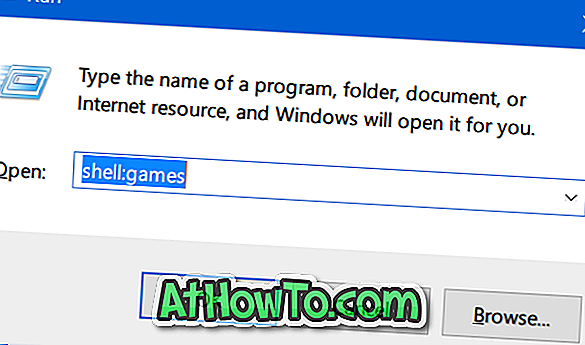

Methode 2 von 2
Verwenden Sie PowerShell, um den WEI-Score anzuzeigen
Schritt 1: Geben Sie PowerShell in das Suchfeld Start / Taskleiste ein, um Windows PowerShell in den Suchergebnissen anzuzeigen. Klicken Sie mit der rechten Maustaste auf Windows PowerShell, und klicken Sie dann auf Als Administrator ausführen.
Klicken Sie auf die Schaltfläche Ja, wenn Sie in der Aufforderung zur Benutzerkontensteuerung angezeigt werden, um PowerShell mit Administratorrechten zu öffnen.

Schritt 2: Kopieren Sie den folgenden Befehl in die PowerShell und fügen Sie ihn ein:
Get-WmiObject -Class Win32_WinSAT
Drücken Sie die Eingabetaste, um die WEI-Bewertung für alle CPU-, RAM-, Speicher-, Grafik- und Basisbewertungen anzuzeigen.
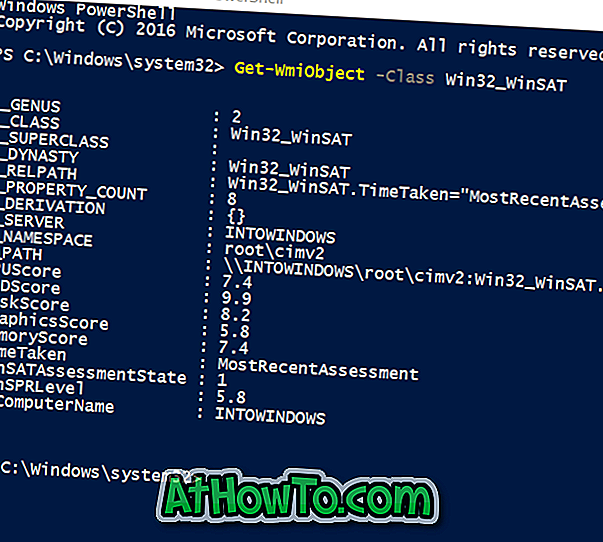
Was ist der WEI-Basiswert?
Danke an Logan von Reddit.














